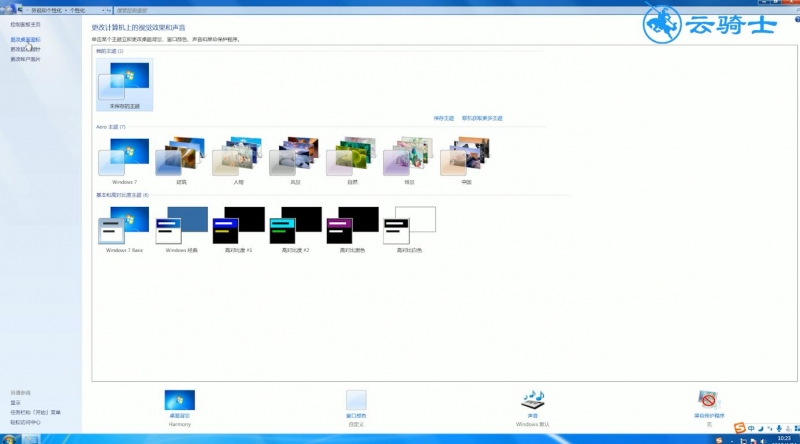众所周知,Resin是一款高性能的Java应用服务器,它在Linux环境下的安装可能会带来一些挑战。在本文中,小编将分享自己的经验,教你如何顺利地在Linux系统上安装Resin。无论你是新手还是有一定经验的开发者,相信这些经验都能对你有所帮助。
1.准备工作
在开始安装之前,我们需要确保系统已经安装了Java Development Kit(JDK)。可以通过以下命令检查JDK是否已经安装:
shell java -version
如果没有安装JDK,请先下载并安装合适版本的JDK。
2.下载Resin
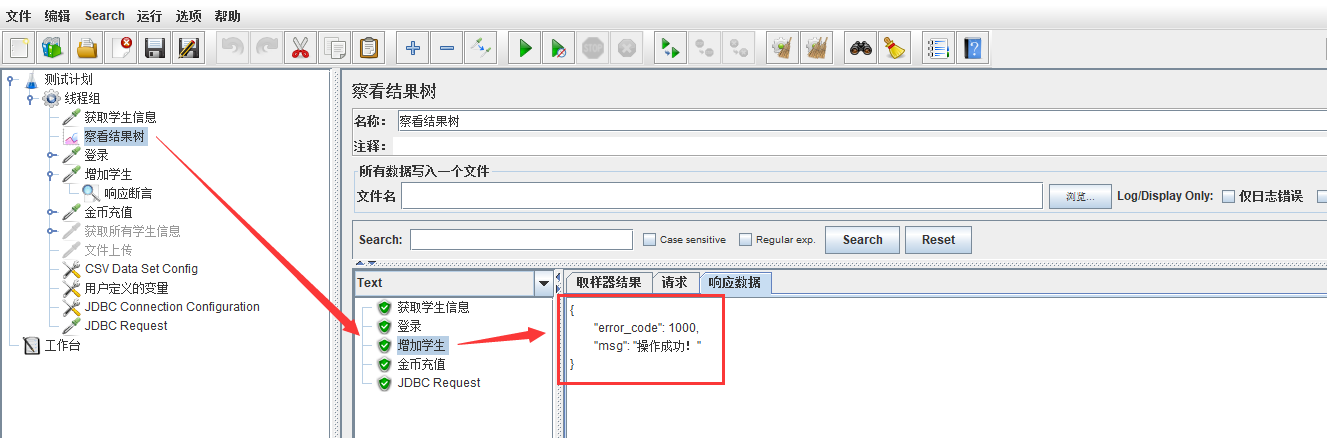
首先,我们需要从官方网站下载Resin的安装包。打开终端,并执行以下命令:
shell wget
等待下载完成后,我们可以解压缩该文件:
shell tar -zxvf resin.tar.gz
3.配置环境变量
为了方便使用Resin,我们需要将其添加到系统的环境变量中。打开终端,并编辑`~/.bashrc`文件:
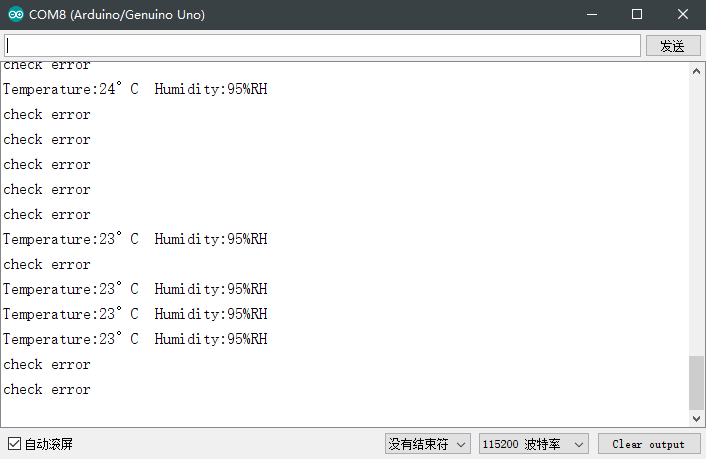
shell vi ~/.bashrc
在文件末尾添加以下内容:
shell export PATH=$PATH:/path/to/resin/bin
保存并关闭文件后,执行以下命令使环境变量生效:
shell source ~/.bashrc
4.创建Resin实例
接下来红旗linux,我们需要创建一个Resin实例。在终端中执行以下命令:
shell resinctl create-instance myapp /path/to/resin/instances/myapp
这将在指定路径下创建一个名为`myapp`的Resin实例。
5.配置Resin
进入Resin实例的配置文件目录,并编辑`resin.conf`文件:
shell cd /path/to/resin/instances/myapp/conf vi resin.conf
在文件中,我们可以配置一些重要的参数,例如监听端口、JVM参数等。根据自己的需求进行相应的配置。
6.启动Resin
现在,我们已经完成了所有准备工作。使用以下命令启动Resin实例:
shell resinctl start myapp
如果一切顺利linux 安装resin,你将看到类似以下输出:
[13:37:00.123]{resin} WebServer['/etc/resin.xml'] started in 1234ms ...
[13:37:00.456]{resin} Listening on 0.0.0.0:8080 ...
恭喜!你已成功安装并启动了Resin。
7.验证安装
为了验证安装是否成功,我们可以在浏览器中访问`:8080`。如果看到默认的Resin欢迎页面,则说明安装成功。
通过以上步骤qq for linux,我们已经成功在Linux系统上安装了Resin。希望这些经验对你有所帮助。如果在安装过程中遇到任何问题,可以参考Resin的官方文档或者在相关的开发社区提问,一定会有人帮助你解决。
记住linux 安装resin,熟能生巧,只有不断实践和尝试,才能获得更多的经验。祝你在使用Resin的过程中取得更好的效果!
本文原创地址:https://www.linuxprobe.com/jdazlxdr.html编辑:刘遄,审核员:暂无